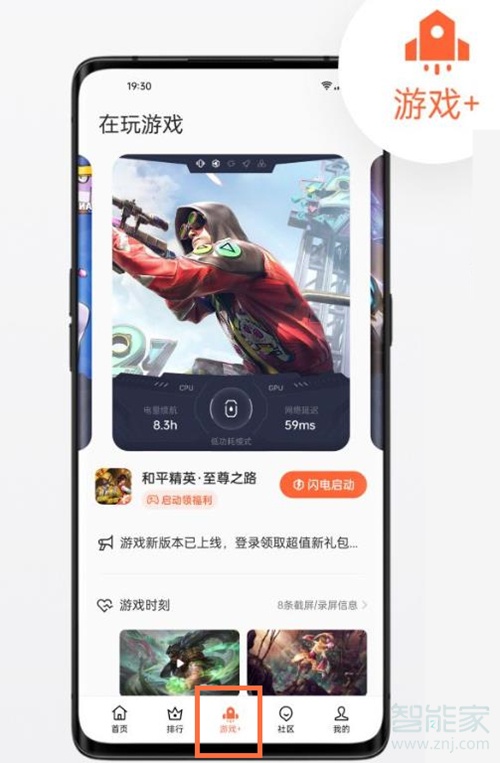iPhone是现在大家都比较喜欢的一个手机品牌,虽然它的价格要比同等类型的国产手机高的多,但是因为它特殊的iOS系统以及一些特有的功能让大家都比较喜欢使用它,手机中的辅助功能也是非常强大的,能够极大程度上的满足到消手机用户,对于刚开始使用苹果手机的人来说,可能不知道其中的一些功能要如何设置和更改,就比如更改主屏幕的点击速度,有很多网友都问过小编相关的问题,所以今天小编就来跟大家分享一下苹果手机更改主屏幕点击速度的方法,一起来看看吧。
 方法步骤
方法步骤1.首先第一步是打开我们的苹果手机,然后在系统自带的手机应用中找到“设置”然后点击进去手机设置界面。
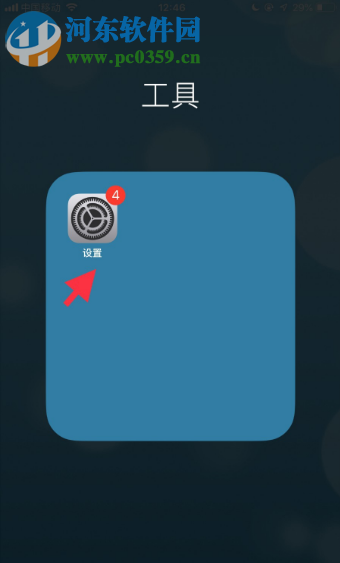
2.进入设置界面之后,我们滑动手机屏幕在界面中找到“通用”这个选项然后点击进去。
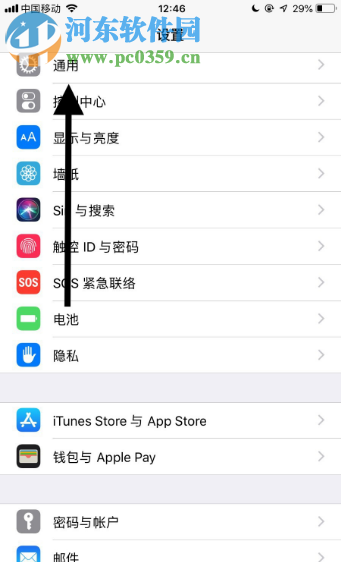
3.进入到通用设置界面之后我们可以更改时间日期等等,然后需要找到“辅助功能”这个选项点击进去。
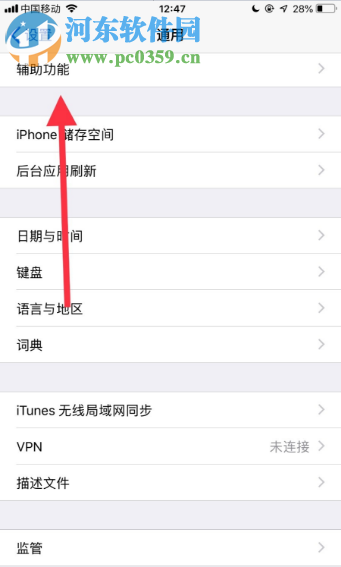
4.进入到辅助功能的界面之后我们就可以看到很多有关设置的选项了,然后找到“主屏幕按钮”这一项点击进去。
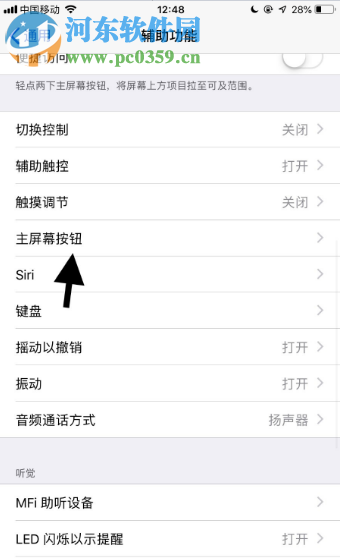
5.切换到主屏幕按钮这一项之后,我们可以看到的是主屏幕的点按速度这个模块设置的是默认速度。
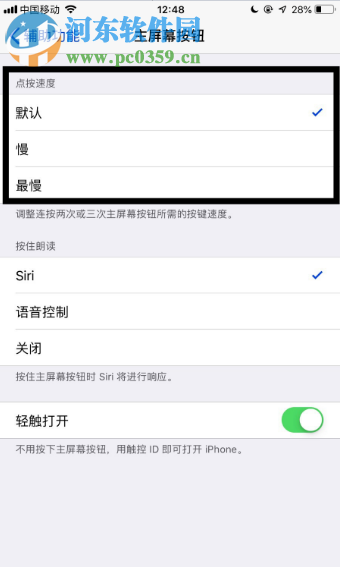
6.最后我们就可以点击其他的两项设置“慢”和“最慢”,我们根据个人的需求来进行设置就可以了。
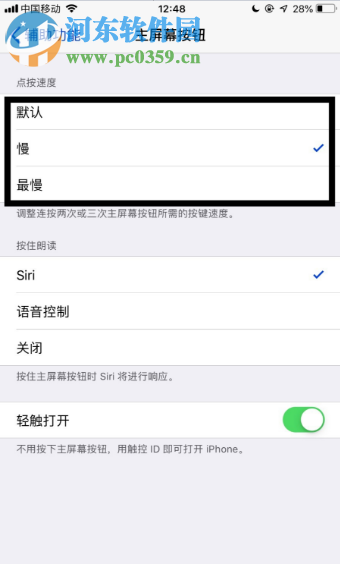
以上就是在苹果手机中更改主屏幕点击速度的方法了,大家如果对自己的苹果手机的主屏幕点击速度不满意的话就可以使用这个方法来设置一下,整个操作步骤也很简单,希望这篇教程能够帮助到大家。